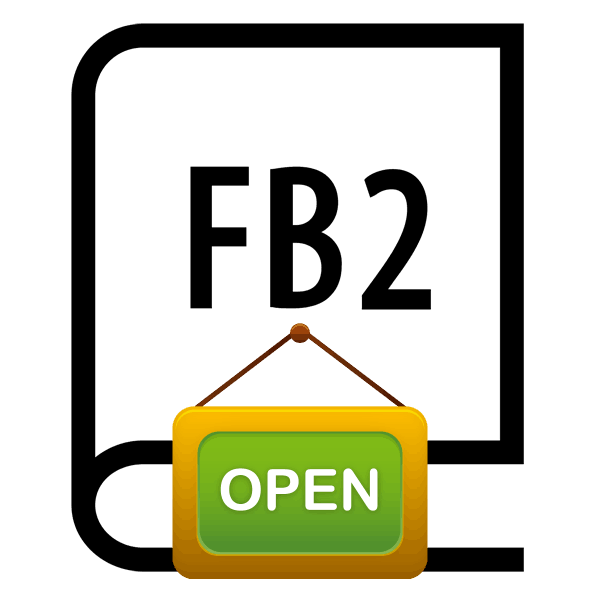Branje datotek FB2 na spletu
Zdaj prihajajo elektronske knjige, ki bodo nadomestile papirne knjige. Uporabniki jih prenesejo v računalnik, pametni telefon ali posebno napravo za nadaljnje branje v različnih formatih. FB2 je mogoče razlikovati med vsemi vrstami podatkov - je eden izmed najbolj priljubljenih in ga podpirajo skoraj vse naprave in programi. Vendar pa včasih take knjige ni mogoče zagnati zaradi pomanjkanja potrebne programske opreme. V tem primeru pomagajte spletnim storitvam, ki nudijo vsa potrebna orodja za branje takšnih dokumentov.
Na spletu beremo knjige v formatu FB2
Danes želimo opozoriti na dve strani za branje dokumentov v formatu FB2. Delujejo po načelu polnopravne programske opreme, vendar še vedno obstajajo majhne razlike in razlik v interakciji, o katerih bomo razpravljali kasneje.
Glejte tudi:
Pretvorite datoteko FB2 v Microsoft Wordov dokument
Pretvorite knjige FB2 v format TXT
Pretvorite FB2 v ePub
1. način: Omni Reader
Omni Reader se postavlja kot univerzalna spletna stran za prenos vseh strani interneta, vključno s knjigami. To pomeni, da vam ni treba predhodno prenesti FB2 na vaš računalnik - samo vstavite povezavo za prenos ali neposredni naslov in nadaljujte s branjem. Celoten proces se izvaja v nekaj korakih in izgleda tako:
Pojdite na spletno mesto Omni Reader
- Odprite glavno stran Omni Reader. Videli boste ustrezno vrstico, kjer je vstavljen naslov.
- Morate najti povezavo za prenos FB2 na eno od sto spletnih mest za distribucijo knjig in jo kopirajte s klikom na RMB in izberite potrebno dejanje.
- Po tem lahko takoj nadaljujete z branjem.
- Na spodnji plošči so orodja, ki omogočajo povečevanje ali pomanjševanje, omogočajo celozaslonski način in zaženejo samodejno gladko drsenje.
- Bodite pozorni na elemente na desni - to so glavne informacije o knjigi (število strani in napredek branja kot odstotek), razen, da je prikazan tudi sistemski čas.
- Pojdite v meni - v njem lahko prilagodite vrstico stanja, hitrost pomikanja in dodatne kontrole.
- Če želite urediti te parametre, se pomaknite v razdelek »Prilagodi barvo in pisavo« .
- Tukaj boste morali nastaviti barvno paleto z novimi vrednostmi.
- Če želite prenesti odprto datoteko v računalnik, kliknite njeno ime v spodnji plošči.
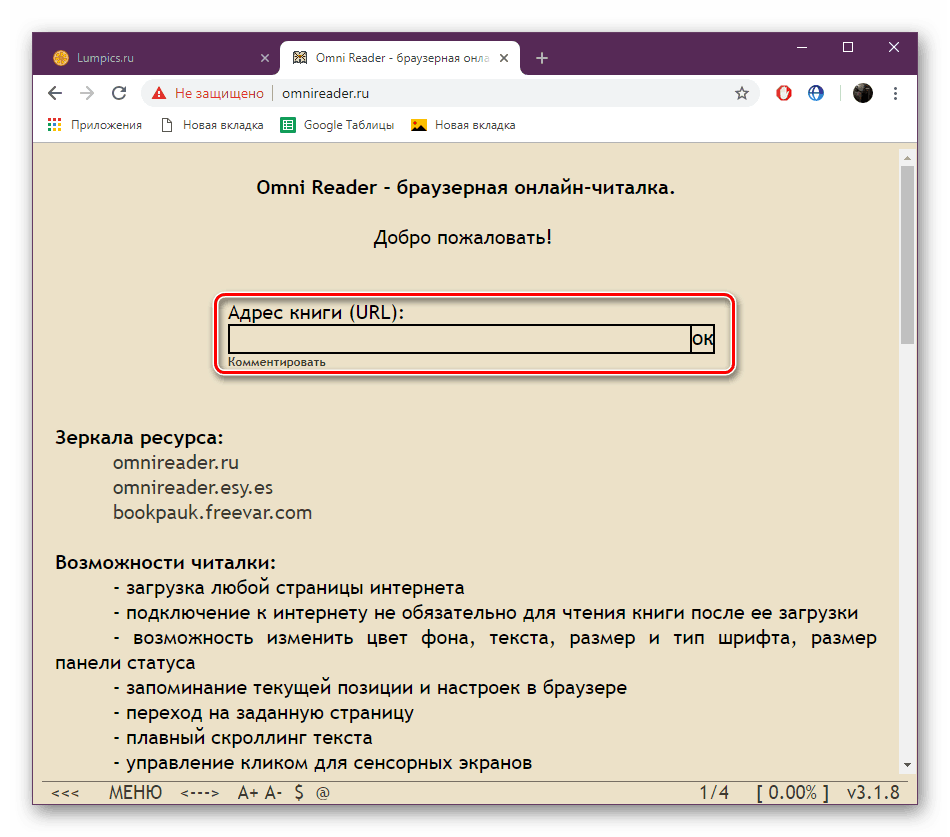
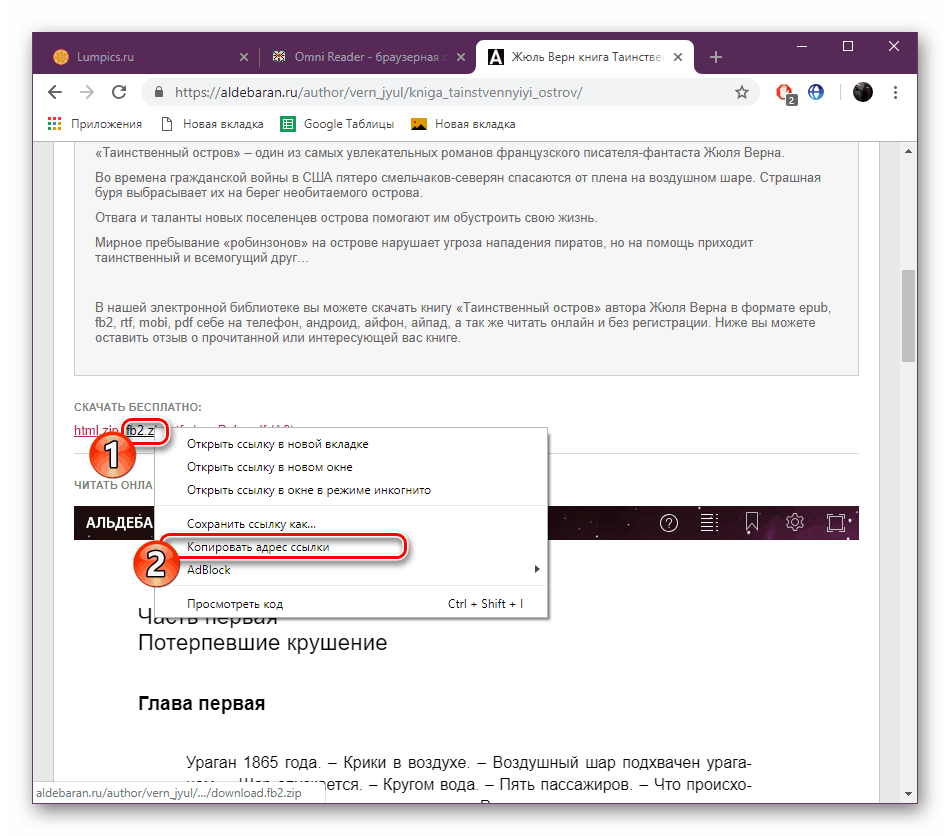
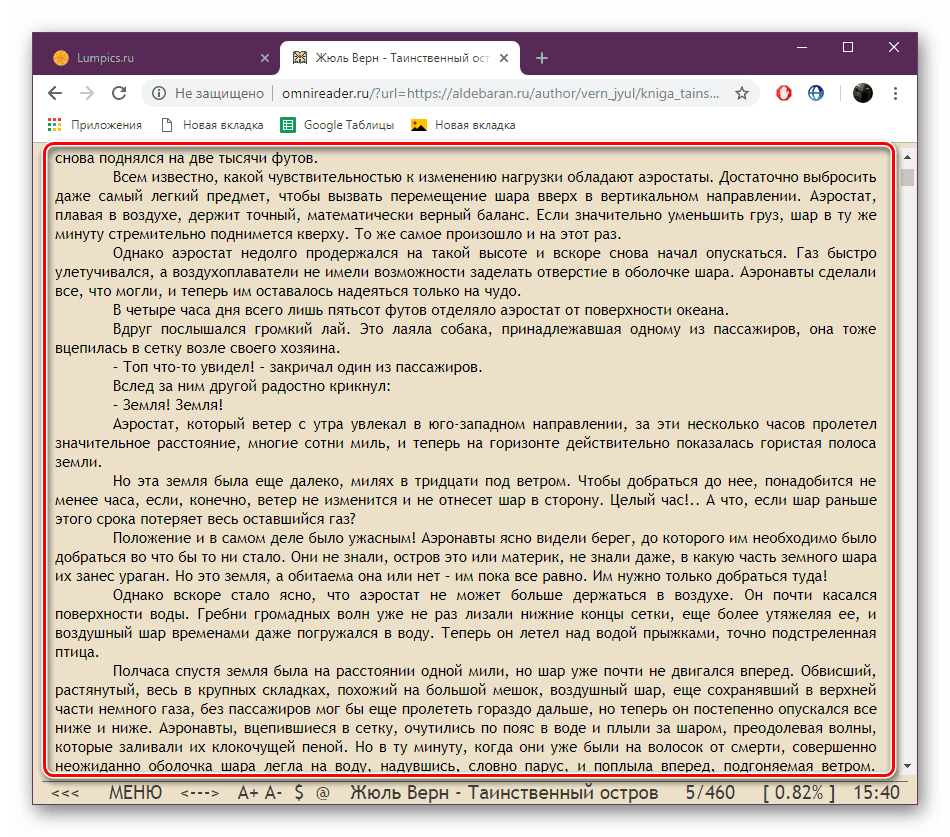
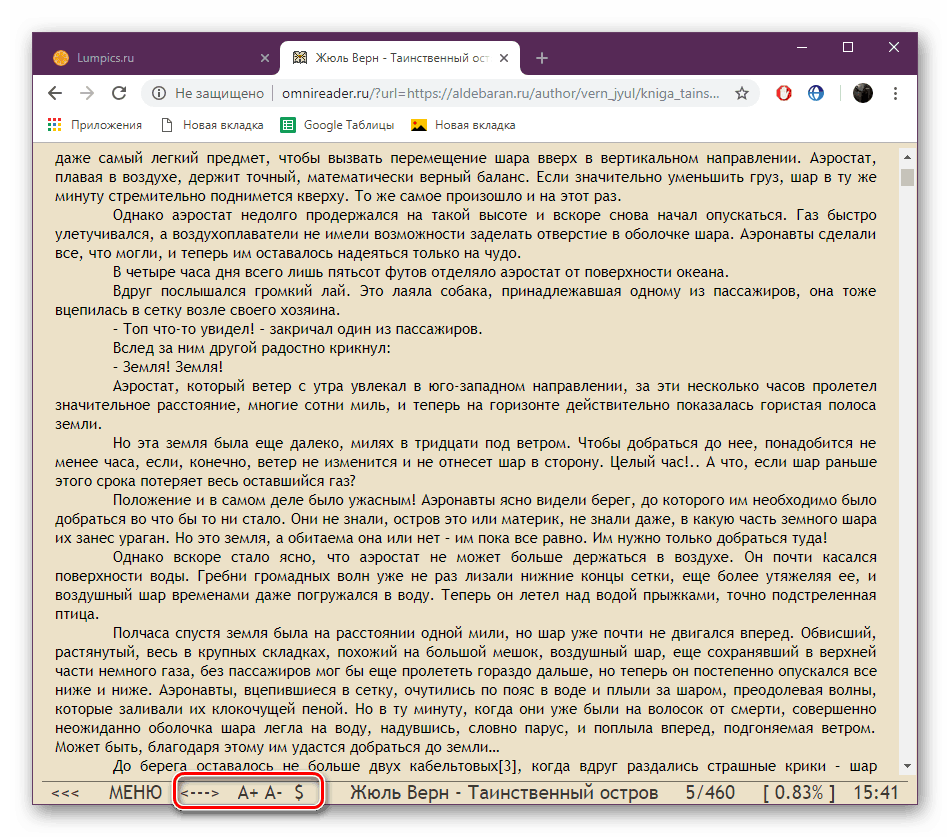

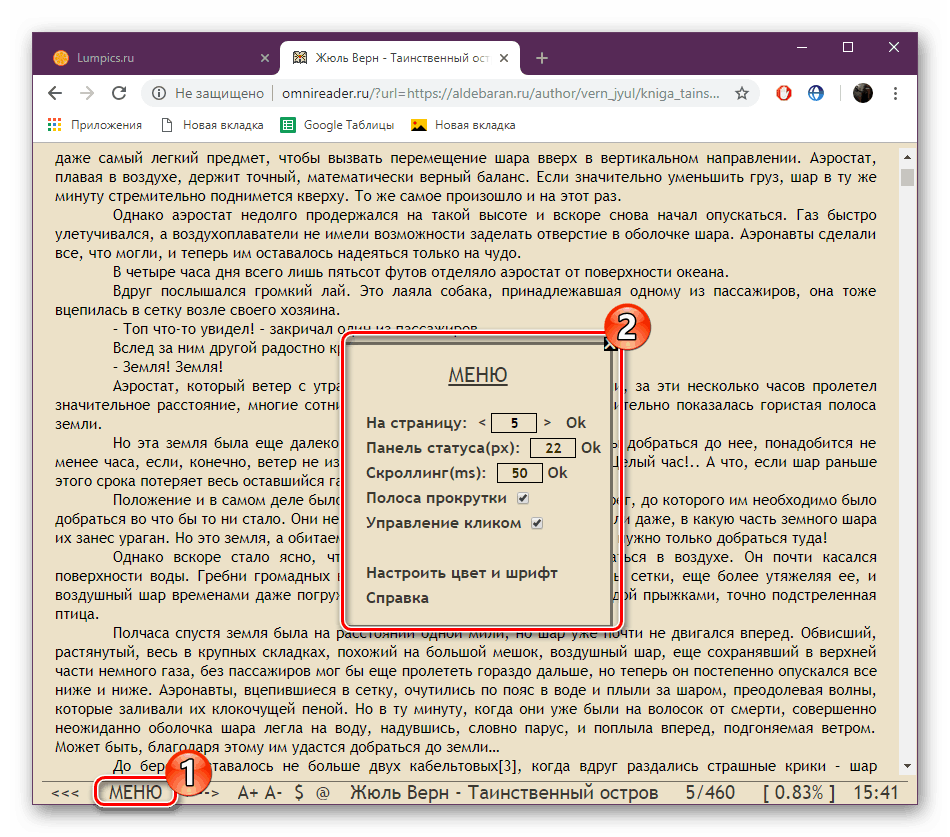
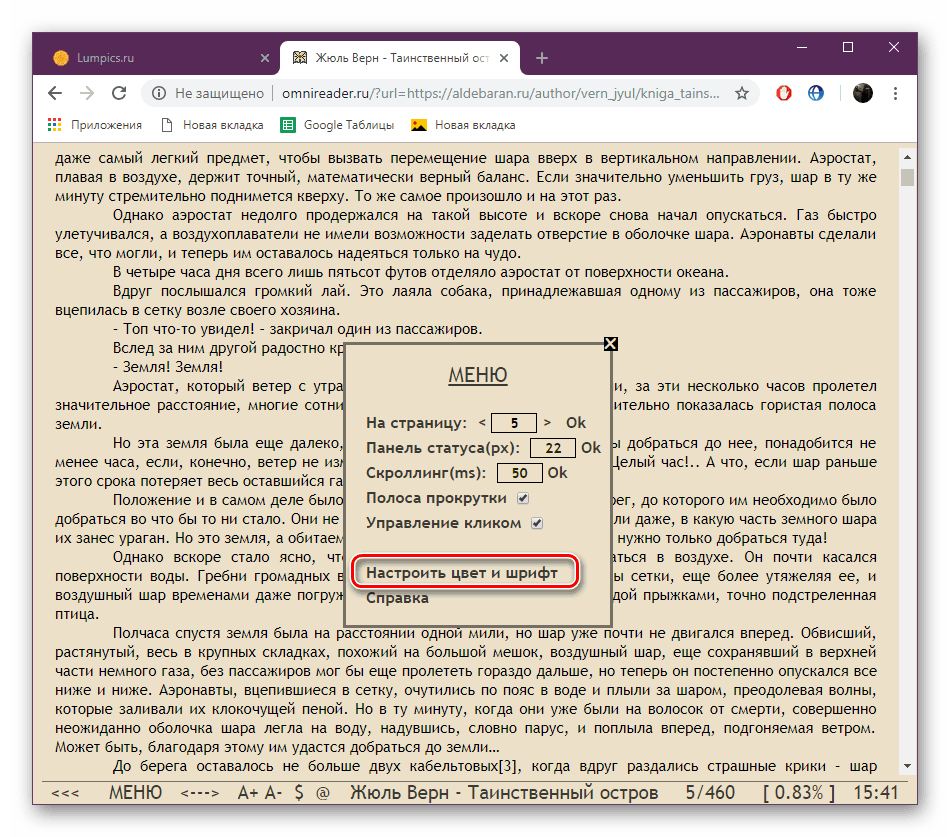
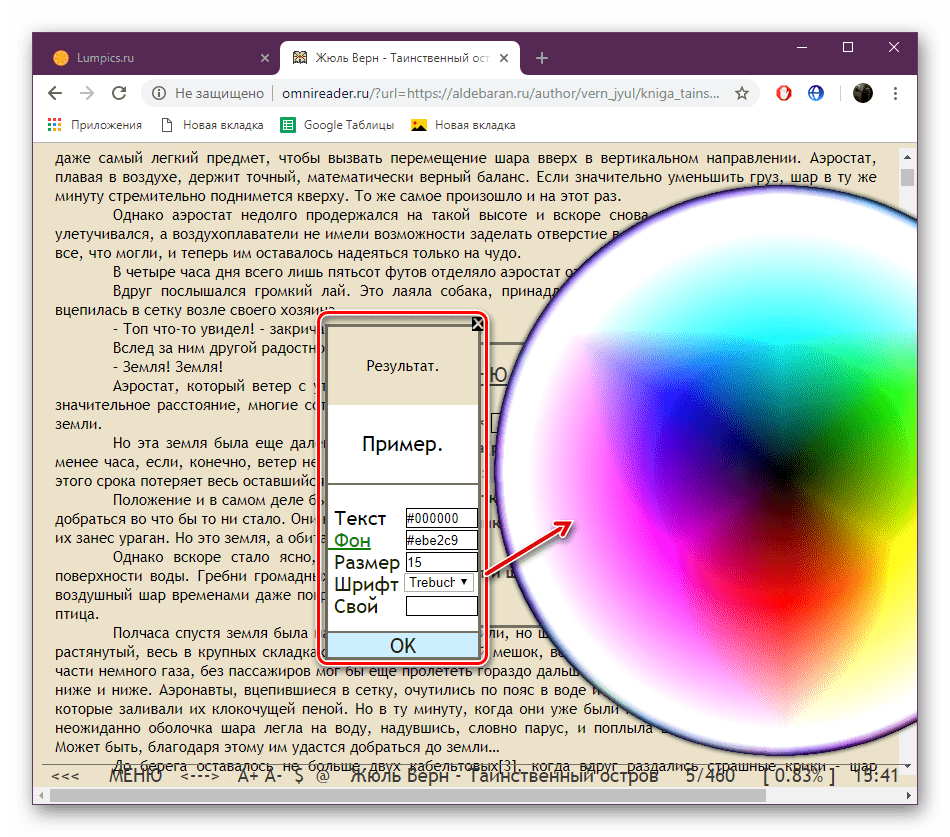
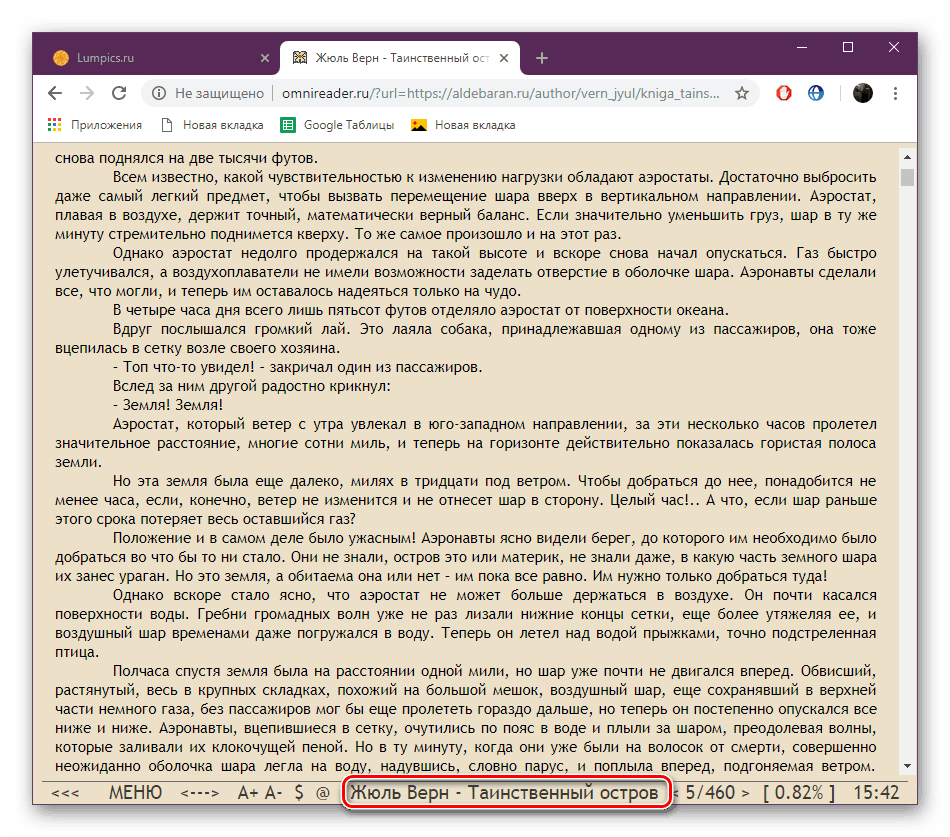
Zdaj veste, kako lahko s preprostim spletnim čitalnikom preprosto zaganjate in pregledujete datoteke FB2, tudi če jih ne prenesete na medij.
2. način: Bookmate
Bookmate je aplikacija za branje knjig z odprto knjižnico. Poleg obstoječih knjig lahko uporabnik prenese in prebere svoje, kar se izvede na naslednji način:
Pojdite na spletno stran Bookmate
- Z zgornjo povezavo pojdite na domačo stran Bookmate.
- Izvedite registracijo na kakršenkoli priročen način.
- Pojdite v razdelek »Moje knjige« .
- Začnite prenašati svojo knjigo.
- Vstavite povezavo do nje ali jo dodajte iz računalnika.
- V razdelku »Knjiga« boste videli seznam dodanih datotek. Ko je prenos končan, potrdite dodatek.
- Zdaj, ko so vse datoteke shranjene na strežniku, boste njihov seznam videli v novem oknu.
- Če izberete eno od knjig, lahko takoj začnete branje.
- Oblikovanje vrstic in prikaz slik se ne spremeni, vse se shrani kot v izvirni datoteki. Pomikanje po straneh poteka s premikanjem drsnika.
- Kliknite gumb "Vsebina", da si ogledate seznam vseh razdelkov in poglavij ter preklopite na potrebno.
- Ko držite levi gumb miške, izberite del besedila. Shranite lahko ponudbo, ustvarite beležko in prevedete odlomek.
- Vse shranjene ponudbe so prikazane v ločenem razdelku, kjer je prisotna tudi funkcija iskanja.
- Spremenite lahko prikaz vrstic, prilagodite barvo in pisavo v ločenem pojavnem meniju.
- Kliknite na ikono v obliki treh horizontalnih pik, da prikažete dodatna orodja, preko katerih se s knjigo izvedejo druga dejanja.
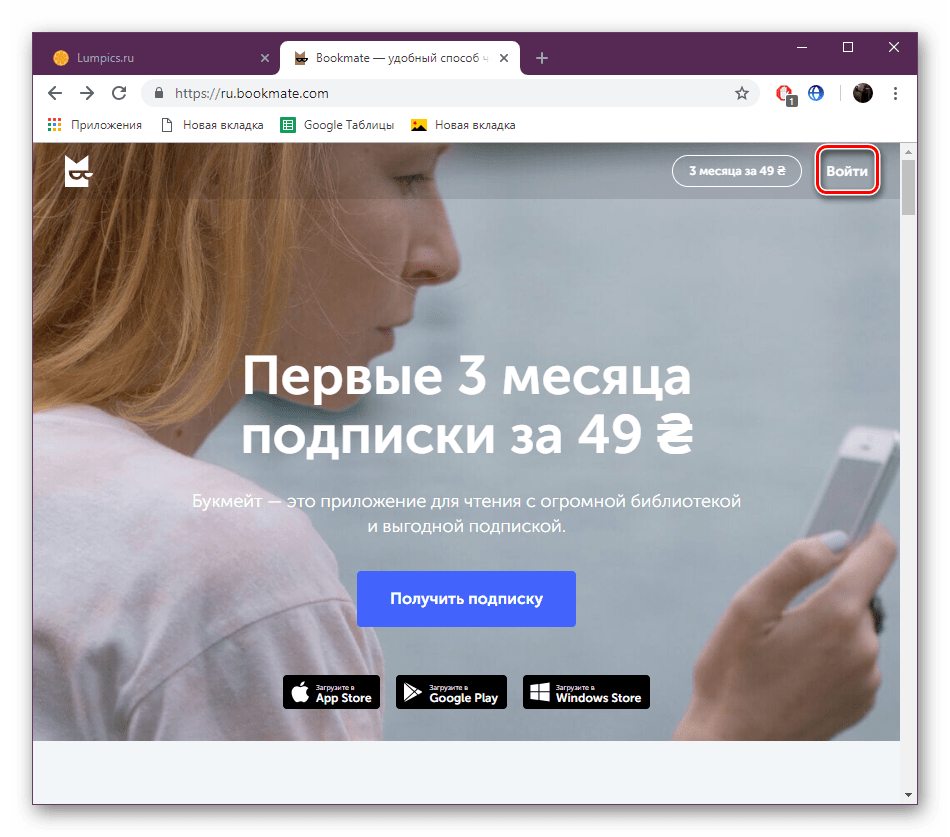
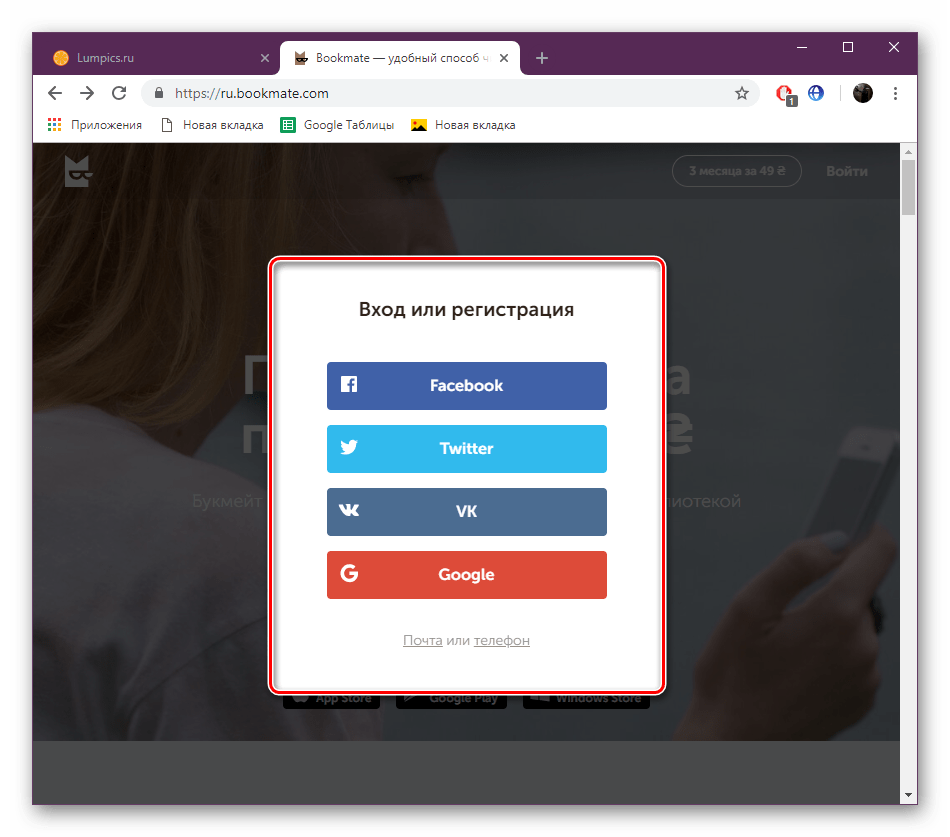
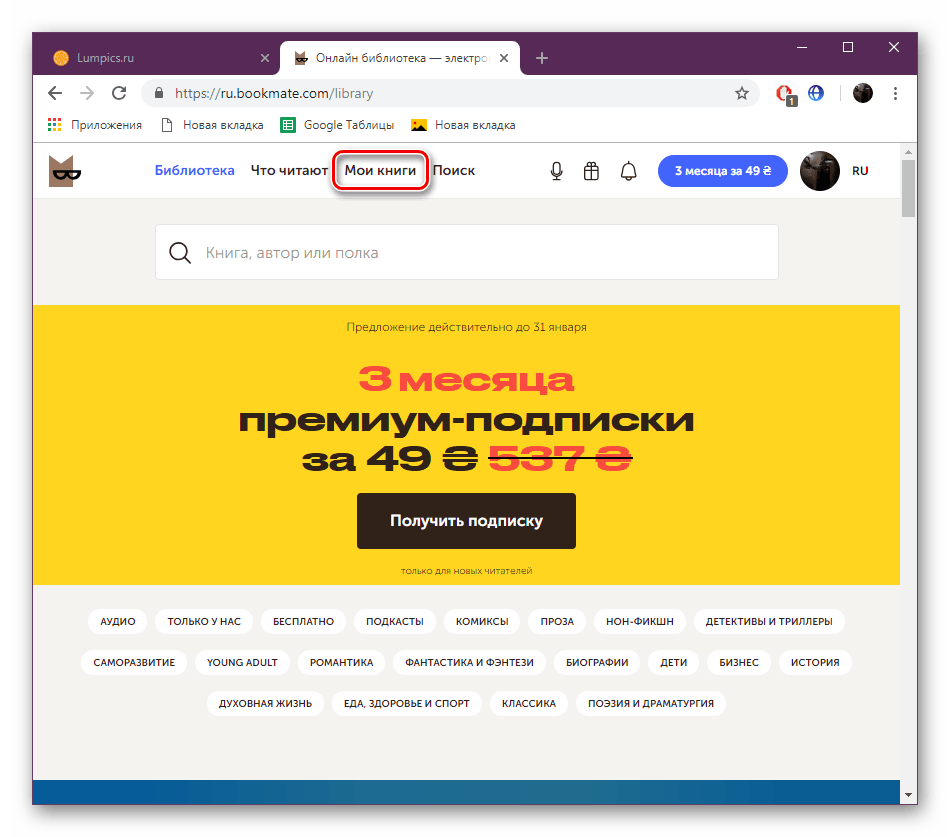
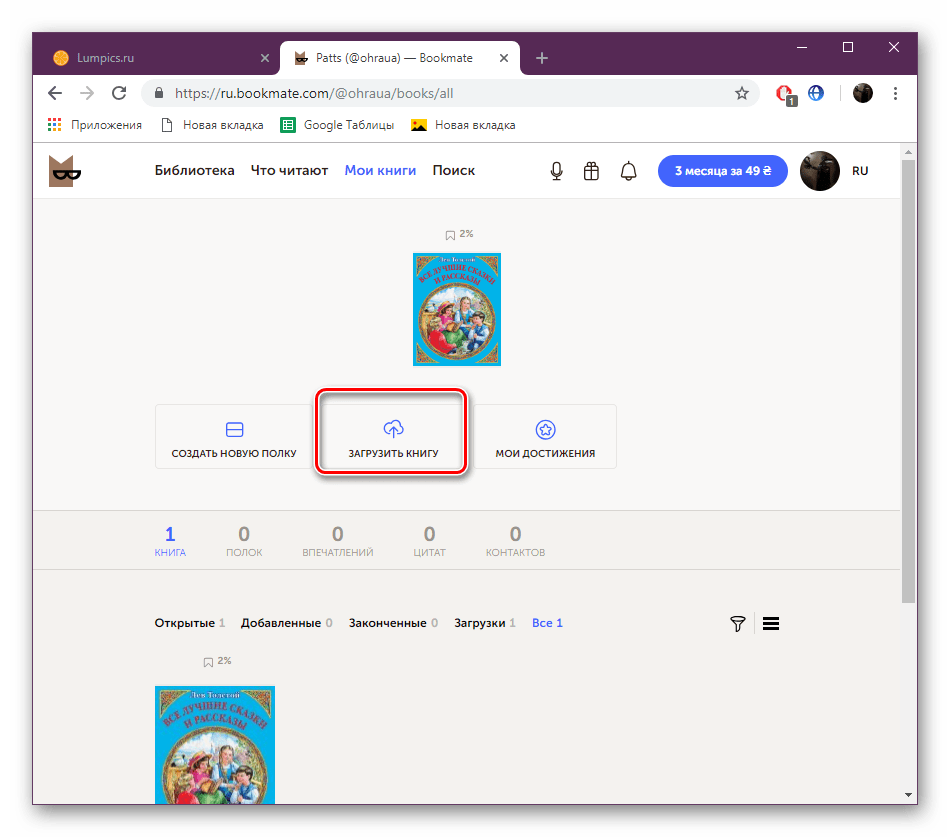
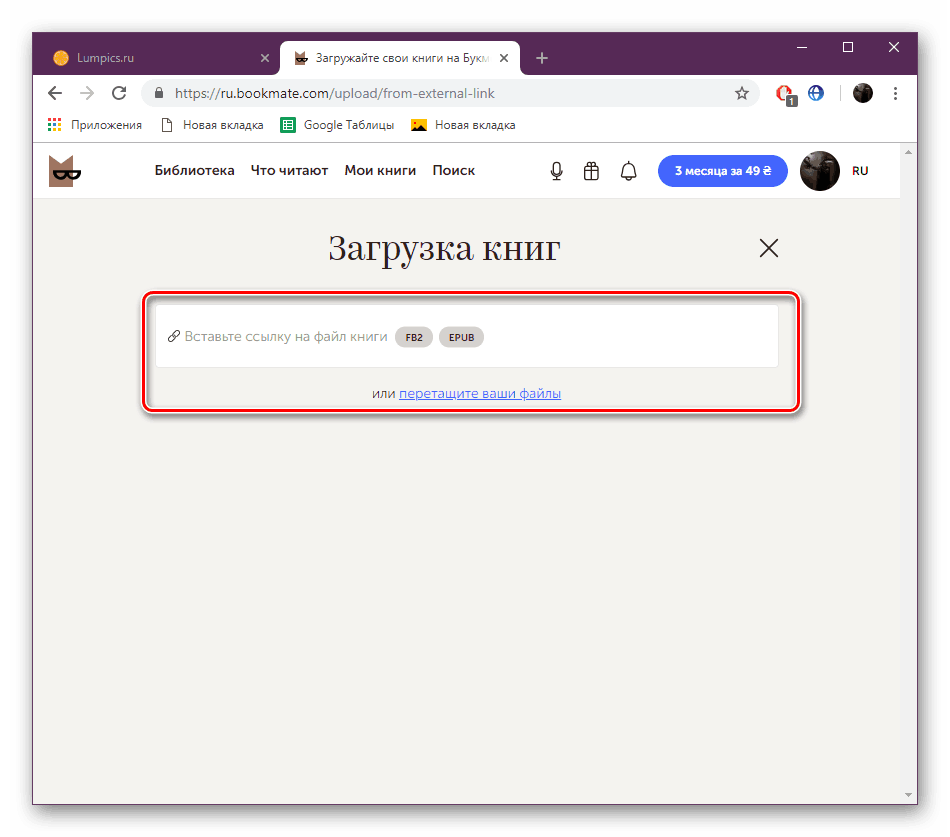

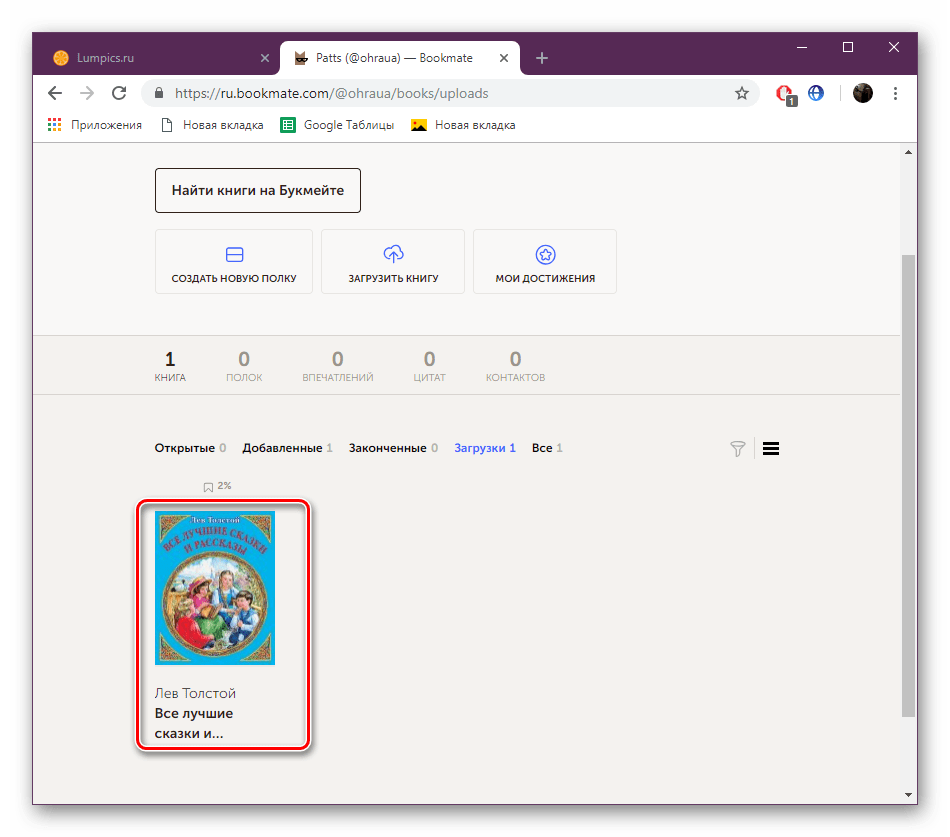
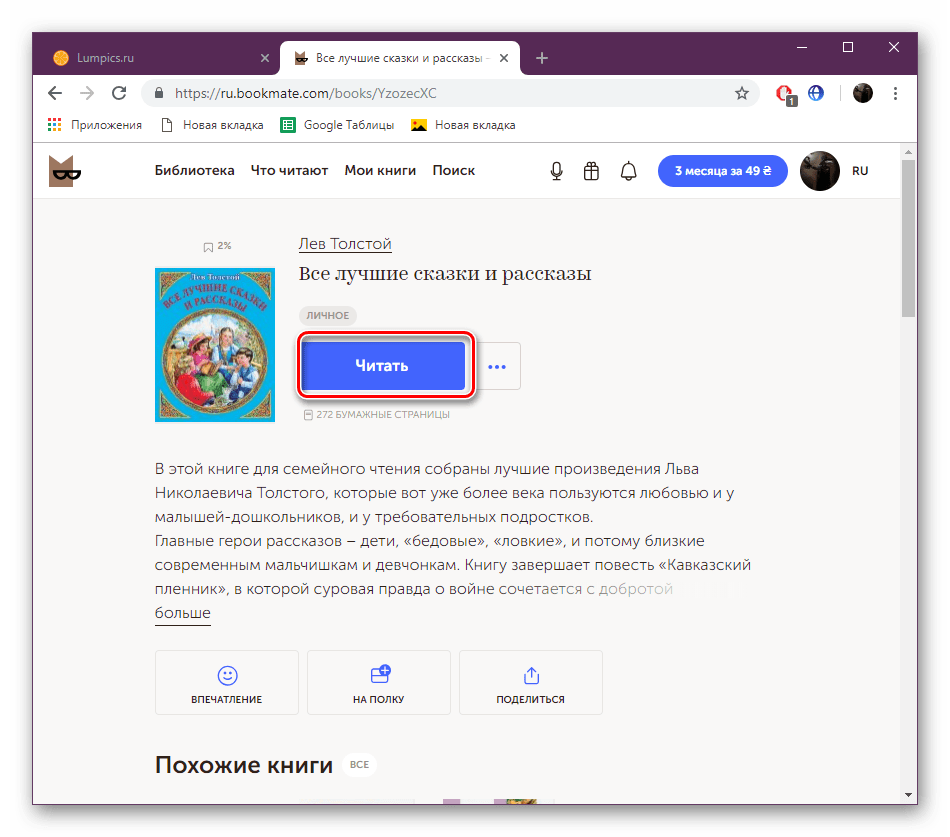
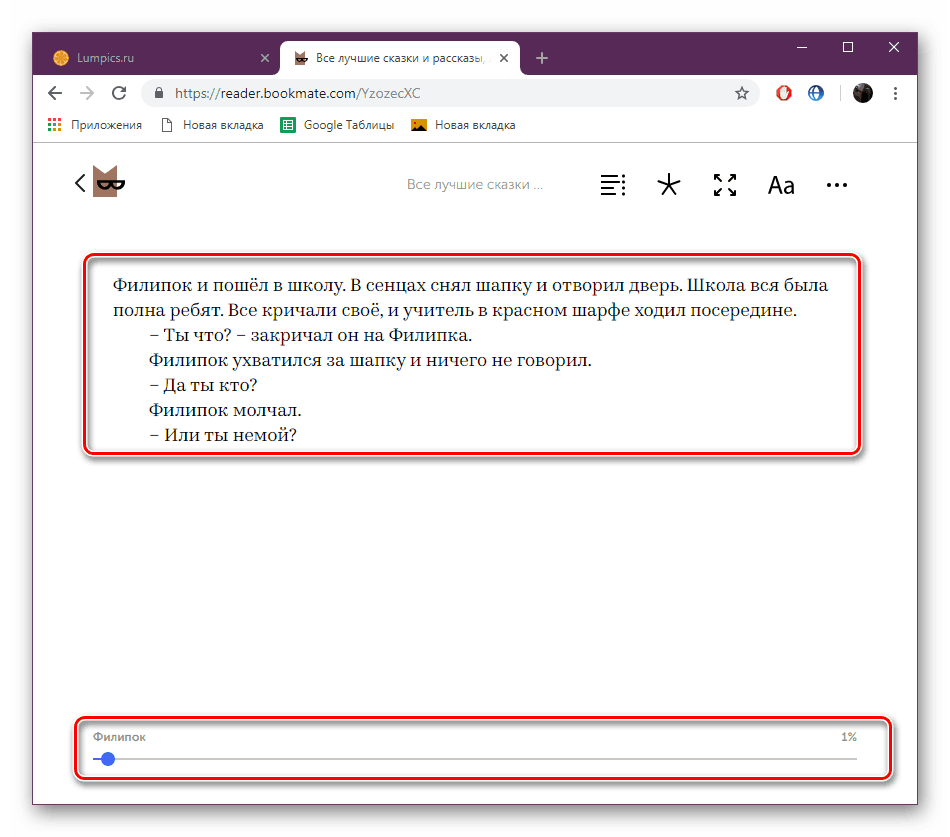
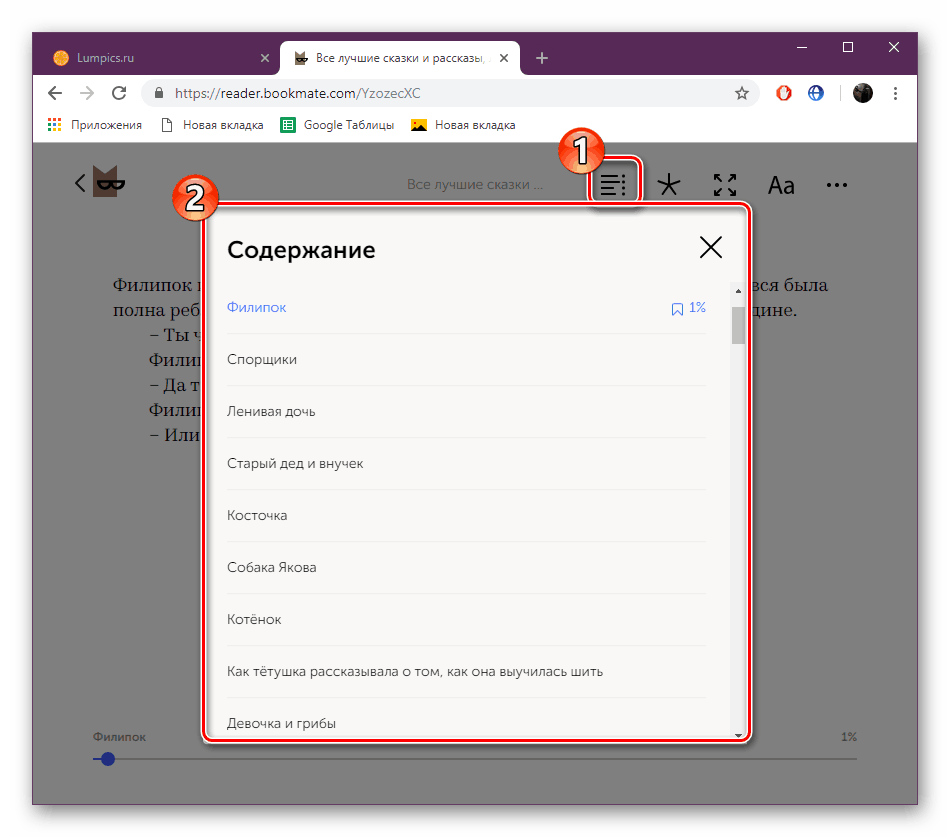
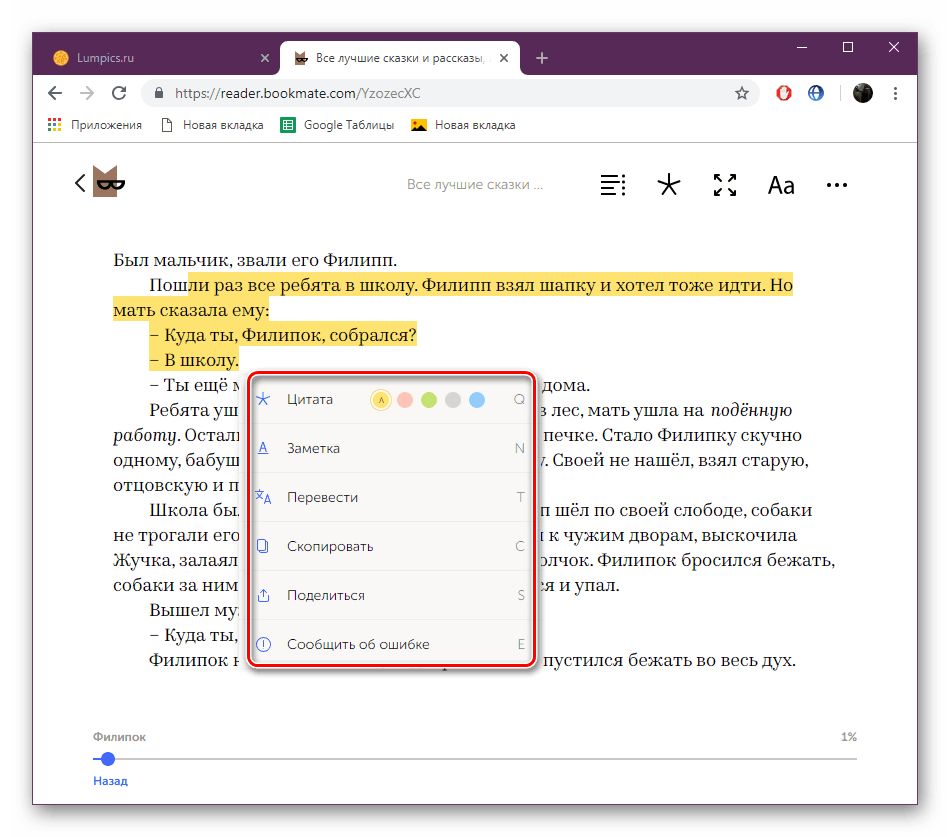
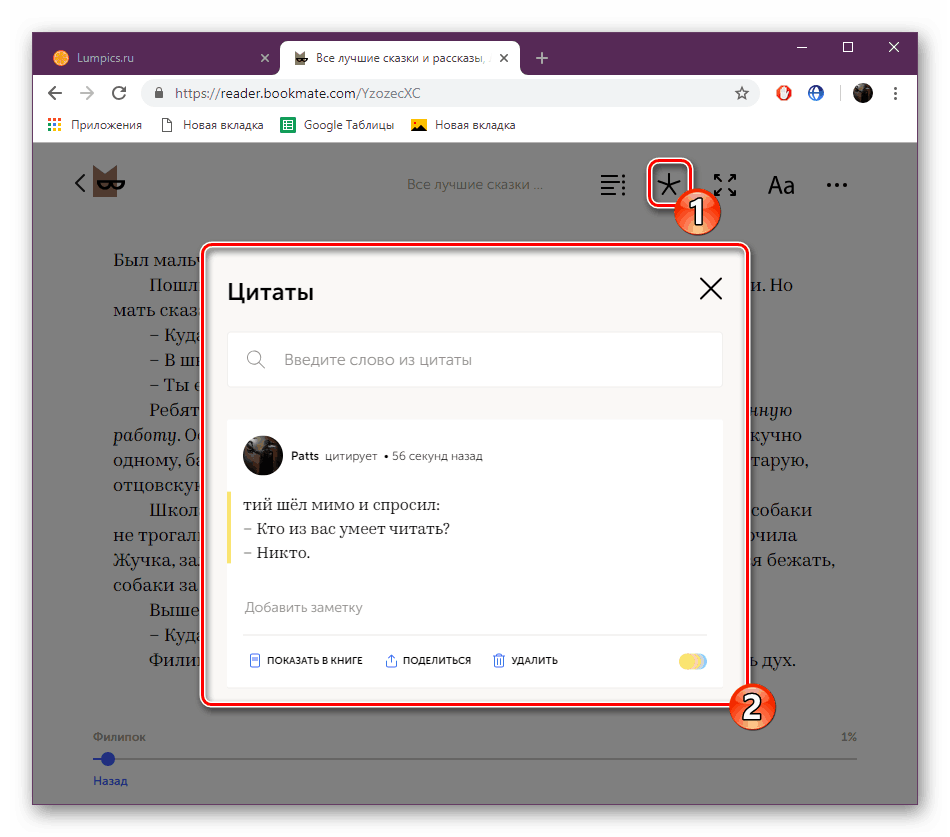
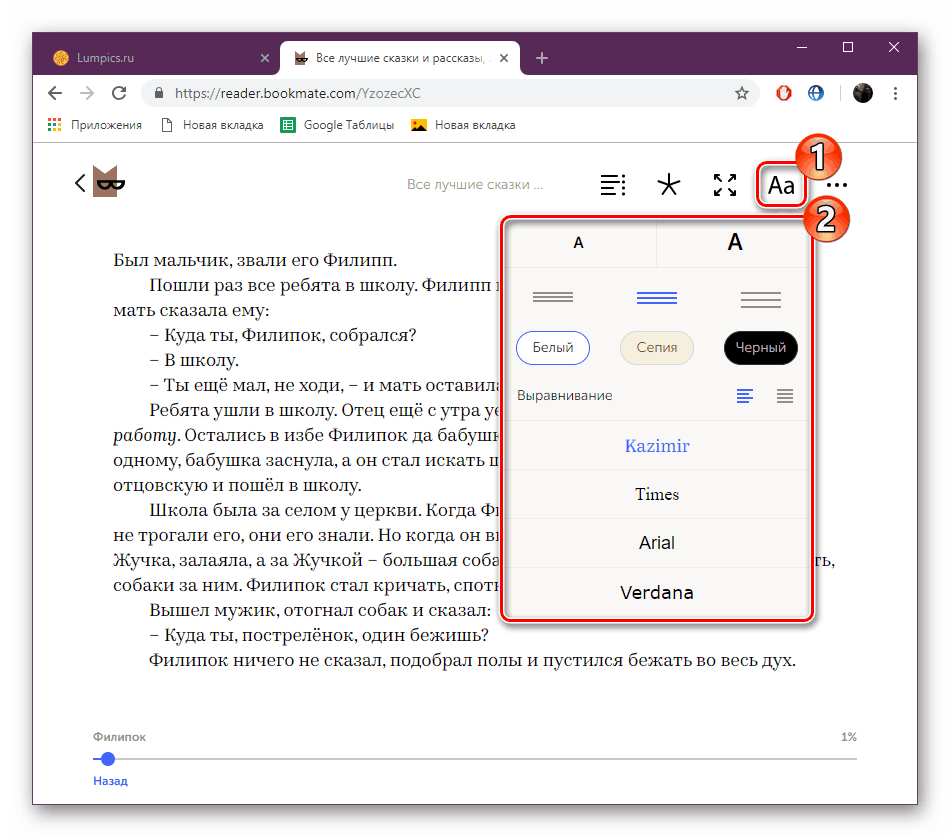
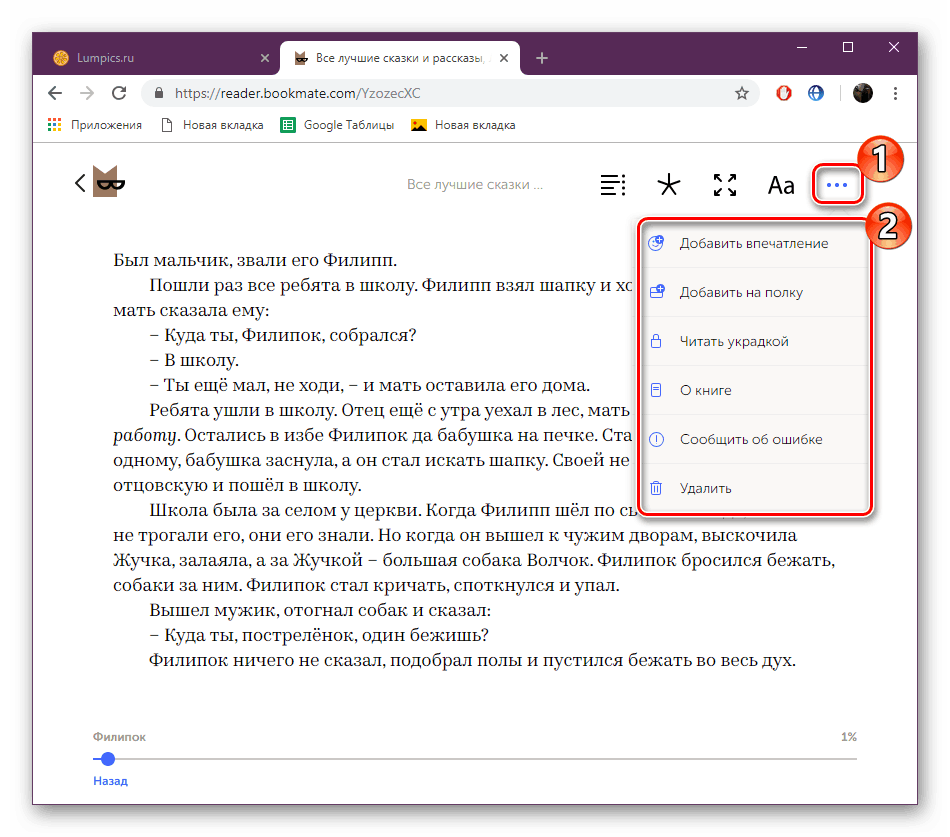
Upajmo, da so zgoraj navedena navodila pomagala razumeti spletno storitev Bookmate in veste, kako odpreti in prebrati datoteke FB2.
Na žalost je na internetu skoraj nemogoče najti primerne spletne vire za odpiranje in ogled knjig brez prenosa dodatne programske opreme. Povedali smo vam o dveh najboljših načinih za izpolnitev te naloge in tudi pokazali vodnik za delo na pregledanih straneh.
Glejte tudi:
Dodajanje knjig v iTunes
Prenesite knjige v sistemu Android
Tiskanje knjige na tiskalnik